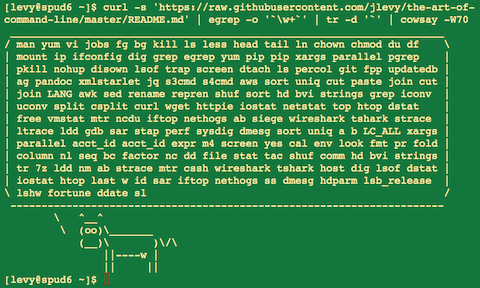42 KiB
[ На других языках: English, Español, Português, 中文 ]
Искусство командной строки
- Описание
- Основы
- Ежедневное использование
- Процессинг файлов и информации
- Системный дебаггинг
- В одну строчку
- Сложно, но полезно
- MacOS only
- Больше информации по теме
- Дисклеймер
Продвинутому использованию командной строки зачастую не уделяют достаточного внимания, о терминале говорят как о чем-то мистическом; на самом же деле это умение очевидно и не очевидно увеличивает Вашу продуктивность в работе. Данный документ является подборкой заметок и советов, которые я нашел для себя полезными, работая с командной строкой в Linux. Некоторые из их них – простые и очевидные, но некоторые довольно сложные и предназначены для решения конкретных задач. Это небольшая публикация, но если Вы знаете обо всем, что тут написано, и можете вспомнить как это все использовать – вы много знаете!
Многое из того, что тут написано изначально появилось на Quora, начав идею там, похоже, что стоит развить ее на Gihub, где обитают люди, которые талантлевее меня и могут предлагать улучения данной подборки. Если Вы заметили ошибки (во всех вариантах перевода), пожалуйста оставьте тикет или киньте пулл-реквест (заранее изучив описание и посмотрев на уже созданнные тикеты и пулл-реквесты).
Описание
Основное:
- Данная публикация предназначена как для новичков, так и для опытных людей. Цели: объемность (собрать все важные аспекты использования командной строки), практичность (давать конкретные примеры для самых частых юзкейсов) и краткость (не стоит углубляться в неочевидные вещи, о которых можно почитать в другом месте).
- Этот документ написан для пользователей Linux, с единственным исключеним – секцией "MacOS only". Все остальное подходит и может быть установлено под все UNIX/MacOS системы (и даже Cygwin).
- Фокусируемся на интерактивном Баше, но многие вещи так же могут быть использованы с другими шеллами; и в общем приминимы к Баш-скирптингу
- Эта инструкция включает в себя стандартные Unix комманды и те, для которых нужно устанавливать сторонние пакеты – они настолько полезны, что стоят того, чтобы их установили
Заметки:
-
Для того, чтобы руководство оставалось одностраничным, вся информация вставлена прямо сюда. Вы достаточно умные для того, чтобы самостоятельно изучить вопрос более детально в другом месте. Используйте
apt-get/yum/dnf/pacman/pip/brew(в зависимости от вашей системы управления пакетами) для установки новых програм. -
На Explainshell можно найти простое и детальное объясение того, что такое команды, флаги, пайпы и т.д.
Основы
-
Выучите основы Баша. Просто возьмите и напечатайте
man bashв терминале и хотя бы просмотрите его; он довольно просто читается и он не очень большой. Другие шеллы тоже могут быть хороши, но Баш – мощная программа и Баш всегда под рукой (использование исключительно zsh, fish и т.д., которые наверняка круто выглядят на Вашем ноуте во многом Вас ограничивает, например Вы не сможете использовать возможности этих шеллов на уже существующем сервере). -
Выучите хотя бы один консольный редактор текста. Идеально Vim (
vi), ведь у него нет конкурентов, когда вам нужно быстренько что-то подправить (даже если Вы постоянно сидите на Emacs/какой-нибудь тяжелой IDE или на каком-нибудь модном хипстерском редакторе) -
Знайте как читать документацию через
man(для любознательных –man man;manпо углам документа в скобках добавляет номер, например 1 – для обычных команд, 5 – для файлов, конвенций, 8 – для администативных команд). Ищите мануалы черезapropos, и помните, что некоторые команды – не бинарники, а встроенные команды Баша, и помощь по ним можно получить черезhelpиhelp -d. -
Узнайте о том, как перенаправлять ввод и вывод через
>и<и пайпы|. Помните, что>– переписывает выходной файл, а>>добавляет к нему. Узнайте побольше про stdout and stderr. -
Узнайте побольше про file glob expansion with
*(and perhaps?and{...}), кавычки а так же разницу между двойными"и одинарными'кавычками. (Больше о расширении переменных читайте ниже) -
Будьте знакомы с работой с процессами в Bash:
&, ctrl-z, ctrl-c,jobs,fg,bg,kill, и т.д. -
Знайте
ssh, и основы безпарольной аунтефикации черезssh-agent,ssh-add, и т.д. -
Основы работы с файлами:
lsиls -l(в частности узнайте, что значит каждый столбец вls -l),less,head,tailиtail -f(или даже лучше,less +F),lnиln -s(узнайте разницу между символьными ссылками и жесткими ссылками и почему жесткие ссылки лучше),chown,chmod,du(для быстрой сводки по использованию диска:du -hk *). Для менеджмента файловой системы,df,mount,fdisk,mkfs,lsblk. -
Основы работы с сетью:
ipилиifconfig,dig. -
Хорошо знайте регулярные выражения и разные флаги к
grep/egrep. Такие флаги как-i,-o,-A, и-Bстоит знать. -
Обучитесь использованию системами управления пакетами
apt-get,yum,dnfилиpacman(в зависимости от дистрибутива). Занйте как искать и устанавливать пакеты и обязательно имейте установленымpipдля установки командных утилит, написаных на Python (некоторые из тех, что вы найдете ниже легче всего установить черезpip)
Ежедневное использование
-
Используйте таб в Баше для автокомплита аргументов к командам и ctrl-r для поиска по истории командной строки
-
Используйте ctrl-w в Баше для того, чтобы удалить последнее слово в команде; ctrl-u для того, что бы удалить команду полностью. Используйте alt-b и alt-f для того, чтобы бегать между словами команды, ctrl-k для того, чтобы прыгнуть к концу строки, ctrl-l для того, чтобы очистить экран. Гляньте на
man readlineчтобы узнать о всех шорткатах Баша. Их много! Например, alt-. бежит по предыдущим аргументам команды, а alt-* расширяет глоб.??
– Если Вам нравятся шорткаты Вима сделайте set -o vi.
-
Для того, чтобы посмотреть историю введите
history. Так же существует множество аббривиатур, например!$– последний аргумент,!!– последняя команда, хотя эти аббривиатуры часто заменяются шорткатами ctrl-r и alt-.. -
Для того, чтобы прыгнуть к последней рабочей директории –
cd - -
Если Вы написали команду наполовину и вдруг передумали нажмите alt-# для того, чтобы добавить
#к началу и отправьте комманду как комментарий. Потом вы сможете вернуться к ней через историю. -
Не забывайте использовать
xargs(илиparallel). Это очень мощная штука. Обратите внимание, что Вы можете контролировать количество команд на каждую строку, а так же параллельность. Если Вы не уверены, что делаете что-то правильно, начните сxargs echo. Еще-I{}– полезная штука. Примеры:
find . -name '*.py' | xargs grep some_function
cat hosts | xargs -I{} ssh root@{} hostname
-
pstree -p– полезный тип вывода дерева процессов. -
Используйте
pgrepилиpkillдля того чтобы находить/слать сигналы к процессам по имени (-fпомогает). -
Знайте разные сигналы, которые можно слать процессам. Например, чтобы приостановить процесс используйте
kill -STOP [pid]. Для полного списка посмотритеman 7 signal. -
Используйте
nohupилиdisownдля того, чтобы процесс в фоне выполнялся бесконечно. -
Узнайте какие процессы слушают порты через
netstat -lntpилиss -plat(для TCP; добавьте-uдля UDP). -
Так же
lsofдля того, чтобы посмотреть открытые сокеты и файлы. -
Используйте
aliasдля того, чтобы алиасить часто используемые команды. Например,alias ll='ls -latr'создаст новый алиасll. -
В Баш скритах используйте
set -xдля того, чтобы дебажить аутпут. Используйте строгие режимы везде, где возможно. Используйтеset -eдля того, чтобы прекращать выполнение при ошибках. Используйтеset -o pipefailдля того, чтобы строго относится к ошибкам (это немного глубокая тема). Для более сложных скриптов так же используйтеtrap. -
В Баш скриптах, подоболочки (subshells) – удобный способ группировать команды. Один из самых распространенных примеров – временно передвинуться в другую рабочую директорию, вот так:
# do something in current dir
(cd /some/other/dir && other-command)
# continue in original dir
-
В Баше много типов пространства переменных. Проверить, существует ли переменная –
${name:?error message}. Например, если Баш-скрипту нужен всего один аргумент просто напишитеinput_file=${1:?usage: $0 input_file}. Арифметическая область видимости:i=$(( (i + 1) % 5 )). Последовательности:{1..10}. Обрезка строк:${var%suffix}и${var#prefix}. Например, еслиvar=foo.pdfтогдаecho ${var%.pdf}.txtвыведетfoo.txt. -
Вывод любой команды можно обратить в файл через
<(some command). Например, сравнение локального файла `/etc/hosts с удаленным:
diff /etc/hosts <(ssh somehost cat /etc/hosts)
-
Знайте про heredoc-синтаксис в Баше, работает он вот так
cat <<EOF .... -
В Баше перенаправляйте стандартный вывод, а так же стандартные ошибки вот так:
some-command >logfile 2>&1. Зачастую для того, чтобы убедится, что команда не оставит открытым файл, привязав его к открытому терминалу считается хорошей практикой добавлять</dev/null. -
Используйте
man asciiдля хорошей ASCII таблицы, с hex и десятичными значениями. Для информации по основным кодировкам полезны:man unicode,man utf-8, иman latin1. -
Используйте
screenилиtmuxдля того, чтобы иметь несколько экранов в одном терминале, это особенно полезно, когда вы работаете с удаленным сервером, тогда Вы можете подключаться/отключаться от сессий. Более минималистичный подход для этого – использованиеdtach. -
В SSH полезно знать как port tunnel с флагами
-Lи-D(и иногда-R), например для того, чтобы зайти на сайт с удаленного сервера. -
Еще может быть полезно оптимизировать вашу SSH конфигурацию, например этот файл
~/.ssh/configсодержит настройки, которые помогают избегать потерянные подключения в некоторых сетевых окружениях, используйте сжатие (которое полезно с scp через медленные подключения) и увеличьте количество каналов к одному серверу через этот конфиг вот так:
TCPKeepAlive=yes
ServerAliveInterval=15
ServerAliveCountMax=6
Compression=yes
ControlMaster auto
ControlPath /tmp/%r@%h:%p
ControlPersist yes
-
Некоторые другие настройки SSH могут сильно повлиять на безопасность и должны меняться осторожно, например для конкретной подсети или конкретной машины или в домашних сетях:
StrictHostKeyChecking=no,ForwardAgent=yes -
Для того, чтобы получить разрешения файла в восьмеричном виде, что полезно для конфигурации систем, но нельзя получить из
ls, можно использовать что-то типа:
stat -c '%A %a %n' /etc/timezone
-
Для интерактивного выделения результатов других команд используйте
percolorfzf. -
Для работы с файлами, список которых дала другая команда (например Git) используйте
fpp(PathPicker). -
Для того чтобы быстро поднять веб-сервер в текущей директории (и поддерикториях), который доступен для всех в вашей сети используйте:
python -m SimpleHTTPServer 7777(for port 7777 and Python 2) andpython -m http.server 7777(for port 7777 and Python 3). -
Для того, чтобы выполнить определенную команду с привилегиями, используйте
sudo(для рута) иsudo -u(для другого пользователя). Используйтеsuилиsudo bashдля того чтобы запустить шелл от имени этого пользователя. Используйтеsu -для того, чтобы симулировать свежий логин от рута или другого пользователя.
Процессинг файлов и информации
-
Для того, чтобы найти файл в текущей директории сделайте
find . -iname '*something*'. Для того, чтобы искать файл по всей системе используйтеlocate something(но не забывайте, чтоupdatedbмог еще не проидексировать недавно созданные файлы). -
Для основого поиска по содержимому файлов (более сложному, чем
grep -r) используйтеag. -
Для конвертации HTML в текст:
lynx -dump -stdin -
Для конвертации разных типов разметки (HTML, маркдаун и т.д.) попробуйте
pandoc. -
Если нужно работать с XML, есть старая но хорошая утилита –
xmlstarlet. -
Для работы с JSON используйте
jq. -
Для работы с Excel и CSV-файлами используйте csvkit (программа предоставляет команды
in2csv,csvcut,csvjoin,csvgrepи т.д.) -
Для работы с Amazon S3 удобно работать с
s3cmdиs4cmd(последний работает быстрее). Для остальных сервисов Амазона используйте стандартныйaws. -
Знайте про
sortиuniq, включая флаги-uи-d, смотрите примеры ниже. Еще гляньте наcomm. -
Знайте про
cut,paste, иjoinдля работы с текстовыми файлами. Многие люди используютcutзабыв проjoin. -
Знайте о
wc: для подсчета переводов строк (-l), для символов – (-m), для слов – words (-w), для байтового подсчета – (-c). -
Знайте про
tee, для копирования в файл из stdin и stdout, что-то типаls -al | tee file.txt. -
Не забывайте, что Ваша локаль влияет на многие команды, включая порядки сортировки, сравнение и производительность. Многие дистрибутивы Linux автоматически выставляют
LANGили любую другую переменную в подходящую для Вашего региона. Из-за этого результаты функций сортировки могут работать непредсказуемо. Рутиныi18nмогут значительно снизить производительность сортировок. В некоторых случаях можно полностью этого избегать (за исключением редких случаев), сортируя традиционно побайтово, для этогоexport LC_ALL=C -
Знайте основы
awkиsedдля простых манипуляций с данными. Например, чтобы получить сумму всех чисел, которые находятся в третьей колонки текстового файла можно использоватьawk '{ x += $3 } END { print x }'. Скорее всего, это раза в 3 быстрее и раза в 3 проще чем делать это в Питоне. -
Чтобы заменить все нахождения подстроки в одном или нескольких файлах:
perl -pi.bak -e 's/old-string/new-string/g' my-files-*.txt
Для того, чтобы переименовать сразу много файлов по шаблону, используйте rename. Для сложных переименований может помочь repren:
# Восстановить бекапы из foo.bak в foo:
rename 's/\.bak$//' *.bak
# Полное переименование имен файлов, папок и содержимого файлов из foo в bar.
repren --full --preserve-case --from foo --to bar .
-
Используйте
shufдля того, чтобы перемешать строки или выбрать случайную строчку из файла. -
Знайте флаги
sortа. Для чисел используйте-n, для работы с человекочитаемыми числами используйте-h(напримерdu -h). Знайте как работают ключи (-tи-k). В частности, не забывайте что вам нужно писать-k1,1для того, чтобы отсортировать только первое поле;-k1значит сортировка учитывая всю строчку. Так же стабильная сортировка может быть полезной (sort -s). Например для того, чтобы отсортировать самое важное по второму полю, а второстепенное по первому можно использовать sort -k1,1 | sort -s -k2,2`. -
Если вам когда-нибудь придется написать код таба в терминале, например для сортировки по табу с флагом -t, используйте шорткат ctrl-v [Tab] или напишите
$'\t'. Последнее лучше, потому что его можно скопировать. -
Стандартные инструменты для патчинга исходников это
diffиpatch. Так же посмотрите наdiffstatдля просмотра статистики диффа.diff -rработает для по всей директории. Используйтеdiff -r tree1 tree2 | diffstatдля полной сводки изменений. -
Для бинарников используйте
hdдля простых hex-дампом иbviдля двоичного изменения бинарников. -
strings(в связкеgrepили чем-то похожем) помогает найти строки в бинарниках. -
Для того, чтобы посмотреть разницу в бинарниках (дельта кодирование) используйте
xdelta3. -
Для конвертирования кодировок используйте
iconv. Для более сложных задач –uconv, он поддерживает некоторые сложные фичи Юникода. Например эта команда переводит строки из файла в нижний регистр и убирает ударения (кои бывают, например, в Испанском)
uconv -f utf-8 -t utf-8 -x '::Any-Lower; ::Any-NFD; [:Nonspacing Mark:] >; ::Any-NFC; ' < input.txt > output.txt
-
Для того, чтобы разбить файл на куски используйте
split(разбивает на куски по размеру), илиcsplit(по шаблону или регулярному выражению) -
Используйте
zless,zmore,zcat, иzgrepдля работы с сжатыми файлами.
Системный дебаггинг
-
Дле веб-дебаггинга используйте
curlиcurl -I, или их альтернативуwget. Так же есть более современные альтернативы, типаhttpie. -
Чтобы получить информацию о диске/CPU/сети используйте
iostat,netstat,top(или лучшую альтернатвуhtop) и особенноdstat. Хороший старт для того, чтобы понимать что происходит в системе. -
Для более детальной информации используйте
glances. Эта программа показывает сразу несколько разных статистик в одном окне терминале. Полезно, когда следите за сразу несколькими системами. -
Для того, чтобы следить за памятью научитесь понимать
freeиvmstat. В частности не забывайте, что кешированые значения ("cached" value) – это память, которую держит ядро и эти значения являются частьюfree. -
Дебаггинг Джавы – совсем другая рыбка, но некоторые манипуляции над виртуальной машиной Оракла или любой другой позволит вам использовать делать
kill -3 <pid>и трассировать сводки стека и хипа (включая детали работы сборщика мусора, которые бывают очень полезными), и их можно дампнуть в stderr или логи. -
Используйте
mtrдля лучшей трассировки, чтобы находить проблемы сети. -
Для того, чтобы узнать почему диск полностью забит используйте
ncdu, это сохраняет время по сравнению с тем жеdu -sh *. -
Для того, чтобы узнать какой сокет или процесс использует интернет используйте
iftopилиnethogs. -
ab, которая поставляется вместе в Апачем полезна для быстрой нетщательной проверки производительности веб-сервера. Для более серьезного лоад-тестинга используйтеsiege. -
Для более серьезного дебаггинга сетей используйте
wireshark,tshark, иngrep. -
Знайте про
straceиltrace. Эти команды могут быть полезны, если программа падает или висит и вы не знаете почему, или если вы хотите протестировать производительность программы. Не забывайте про возможность дебаггинга (-c) и возможностью прицепиться к процессу (-p). -
Не забывайте про
lddдля проверки системных библиотек. -
Знайте как прицепиться к бегущему процессу через
gdbи получить трассировку стека. -
Используйте
/proc. Иногда он невероятно полезен для дебага запущенных программ. Примеры:/proc/cpuinfo,/proc/xxx/cwd,/proc/xxx/exe,/proc/xxx/fd/,/proc/xxx/smaps. -
Когда дебажете что-то, что сломалось в прошлом используйте
sar– бывает очень полезно. Показывает историю CPU, памяти, сети и т.д. -
Для анализа более глубоких систем и производительности посмотрите на
stap(SystemTap),perf, иsysdig. -
Узнайте какая у вас операционка через
unameoruname -a(основная Unix-информация/информация о ядре) илиlsb_release -a(информация о дистрибутиве). -
Используйте
dmesgкогда что-то ведет себя совсем странно (например железо или драйвера).
В одну строчку
Давайте соберем все вместе и напишем несколько комманд:
- It is remarkably helpful sometimes that you can do set intersection, union, and difference of text files via
sort/uniq. Supposeaandbare text files that are already uniqued. This is fast, and works on files of arbitrary size, up to many gigabytes. (Sort is not limited by memory, though you may need to use the-Toption if/tmpis on a small root partition.) See also the note aboutLC_ALLabove andsort's-uoption (left out for clarity below).
cat a b | sort | uniq > c # c is a union b
cat a b | sort | uniq -d > c # c is a intersect b
cat a b b | sort | uniq -u > c # c is set difference a - b
-
Используйте
grep . *для того, чтобы визуально посмотреть что находится в директории, особенно послезно когда у вас много конфигов типа/sys,/proc,/etc. -
Получить сумму всех чисел, которые находятся в третьей колонки текстового файла. (Скорее всего, это раза в 3 быстрее и раза в 3 проще чем делать это в Питоне):
awk '{ x += $3 } END { print x }' myfile
- Если вам нужно посмотреть размеры и даты создания древа файлов используйте:
find . -type f -ls
Это почти как рекурсивная ls -l, но более читабельно чем ls -lR`:
- Используйте
xargs(илиparallel). Это очень мощная штука. Обратите внимание, что Вы можете контролировать количество команд на каждую строку, а так же параллельность. Если Вы не уверены, что делаете что-то правильно, начните сxargs echo. Еще-I{}– полезная штука. Примеры:
find . -name '*.py' | xargs grep some_function
cat hosts | xargs -I{} ssh root@{} hostname
- Давайте представим, что у нас есть какой-то текстовый файл, например лог какого-то сервера и на каких-то строках появляется значение, строки с которой нам интересны, например
acct_id. Давайте подсчитаем сколько таких запросов в нашем логе:
cat access.log | egrep -o 'acct_id=[0-9]+' | cut -d= -f2 | sort | uniq -c | sort -rn
- Запустите этот скрипт чтобы получить случайный совет из этой инструкции:
function taocl() {
curl -s https://raw.githubusercontent.com/jlevy/the-art-of-command-line/master/README.md |
pandoc -f markdown -t html |
xmlstarlet fo --html --dropdtd |
xmlstarlet sel -t -v "(html/body/ul/li[count(p)>0])[$RANDOM mod last()+1]" |
xmlstarlet unesc | fmt -80
}
Obscure but useful
-
expr: perform arithmetic or boolean operations or evaluate regular expressions -
m4: simple macro processor -
yes: print a string a lot -
cal: nice calendar -
env: run a command (useful in scripts) -
printenv: print out environment variables (useful in debugging and scripts) -
look: find English words (or lines in a file) beginning with a string -
cutandpasteandjoin: data manipulation -
fmt: format text paragraphs -
pr: format text into pages/columns -
fold: wrap lines of text -
column: format text into columns or tables -
expandandunexpand: convert between tabs and spaces -
nl: add line numbers -
seq: print numbers -
bc: calculator -
factor: factor integers -
gpg: encrypt and sign files -
toe: table of terminfo entries -
nc: network debugging and data transfer -
socat: socket relay and tcp port forwarder (similar tonetcat) -
slurm: network trafic visualization -
dd: moving data between files or devices -
file: identify type of a file -
tree: display directories and subdirectories as a nesting tree; likelsbut recursive -
stat: file info -
tac: print files in reverse -
shuf: random selection of lines from a file -
comm: compare sorted files line by line -
pv: monitor the progress of data through a pipe -
hdandbvi: dump or edit binary files -
strings: extract text from binary files -
tr: character translation or manipulation -
iconvoruconv: conversion for text encodings -
splitandcsplit: splitting files -
sponge: read all input before writing it, useful for reading from then writing to the same file, e.g.,grep -v something some-file | sponge some-file -
units: unit conversions and calculations; converts furlongs per fortnight to twips per blink (see also/usr/share/units/definitions.units) -
7z: high-ratio file compression -
ldd: dynamic library info -
nm: symbols from object files -
ab: benchmarking web servers -
strace: system call debugging -
mtr: better traceroute for network debugging -
cssh: visual concurrent shell -
rsync: sync files and folders over SSH -
wiresharkandtshark: packet capture and network debugging -
ngrep: grep for the network layer -
hostanddig: DNS lookups -
lsof: process file descriptor and socket info -
dstat: useful system stats -
glances: high level, multi-subsystem overview -
iostat: CPU and disk usage stats -
htop: improved version of top -
last: login history -
w: who's logged on -
id: user/group identity info -
sar: historic system stats -
iftopornethogs: network utilization by socket or process -
ss: socket statistics -
dmesg: boot and system error messages -
hdparm: SATA/ATA disk manipulation/performance -
lsb_release: Linux distribution info -
lsblk: List block devices: a tree view of your disks and disk paritions -
lshw,lscpu,lspci,lsusb,dmidecode: hardware information, including CPU, BIOS, RAID, graphics, devices, etc. -
fortune,ddate, andsl: um, well, it depends on whether you consider steam locomotives and Zippy quotations "useful"
MacOS only
Некоторые вещи релевантны только для Мака.
-
Системы управлением пакетами –
brew(Homebrew) иport(MacPorts). Они могут быть использованы для того, чтобы установить большинство програм, упомянутых в этом документе. -
Копируйте аутпут консольных программ в десктопные через
pbcopy, и вставляйте инпут черезpbpaste. -
Для того, чтобы открыть файл или десктопную программу типа Finder используйте
open, вот такopen -a /Applications/Whatever.app. -
Spotlight: Ищите файлы в консоле через
mdfindи смотрите метадату (например EXIF информацию фотографий) черезmdls. -
Не забывайте, что MacOS основан на BSD Uni и многие команды (например
ps,ls,tail,awk,sed) имеют некоторые небольшие различия с линуксовыми. Это обусловлено вляниемUNIX System VиGNU Tools. Разницу можно заметить увидив заголовок "BSD General Commands Manual." к манам програм. В некоторых случаях, на Мак можно поставить GNU-версии программ, напримерgawkиgsed. Когда пишите кроссплатформенные Bash-скрипты, старайтесь избегать команды, которые могут различаться (например, лучше используйте Python илиperl), или тщательно все тестируйте.
Больше информации по теме
- awesome-shell: Дополняемый список инструментов и ресурсов для командной строки.
- Strict mode Для того, чтобы писать шелл-скрипты лучше.
Дисклеймер
За небольшим исключением, весь код написан так, что другие его смогут прочитать.
Кому много дано, с того много и спрашивается. Тот факт, что что-то может быть написано в Баше, вовсе не означает что оно должно быть там написано. ;)
Лицензия
Оригинальная работа и перевод на русский язык распространяется под лицензией Creative Commons Attribution-ShareAlike 4.0 International License.